類似性レポートの閲覧
類似性スコアとは、レポートとそれ以外のソースとの一致率のことです。Turnitinの類似性レポートは、レポートに剽窃されたコンテンツが含まれているかどうか検査するツールではなく、講師と学生が提出物内の一致箇所または類似箇所を見つけやすくするためのツールです。
一致の概要
1. 一致の概要を使用すれば、レポート内で見つかった一致の内訳をすべて確認できるほか、類似性スコアを明確に閲覧できます。一致の概要を閲覧するには、類似性ツールバーの赤色の類似性スコア値をクリックします。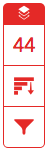
2. すべての一致が降順で、一致の概要のサイドパネルに表示されます。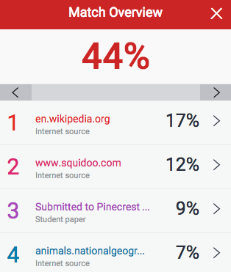
3. レポートが外部コンテンツと一致している場合、その箇所がレポート上に表示されます。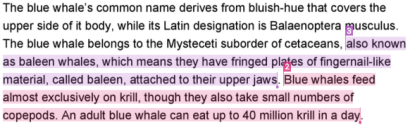
4. ナビゲーションの矢印をクリックすると次の一致に移動します。
5. 各ソースの内訳を閲覧するには、そのソースの右矢印をクリックします。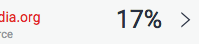
6. 特定の一致に関する、ソースの内訳のリストを確認できます。これらの一致のいずれかをクリックすると、レポート内の一致箇所に移動します。
ソース詳細を閲覧する
1. ソースの一致に関する詳細情報を見るには、レポート内の番号の付いたソースフラグをクリックします。
2. レポート上にソースボックスが表示され、確認された一致箇所が表示されます。
ソースの全体を読むには、ボックスの右上隅にある本のアイコンをクリックします。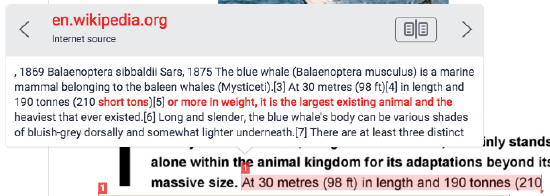
3. 右側のサイドパネルがソース テキスト全体に変わり、スクロールして詳細を読むことができます。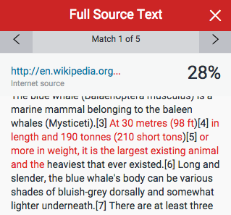
4. サイドパネルの右隅にあるXアイコンをクリックすると、一致の概要に戻ります。
すべてのソース
1. 一致したソースをすべて閲覧するには、類似性ツールバーで赤色のグラフアイコンをクリックします。

2. 一致したすべてのソースのリストを閲覧できます。これらの一致のいずれかをクリックすると、レポート内の一致箇所に移動します。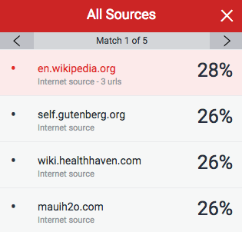
3. サイドパネルの右隅にあるXアイコンをクリックすると、フルパネルが閉じます。
フィルターと設定の変更
除外したい条件がある場合は、複数のフィルターをレポートに適用することができます。
テキストの種類で除外する
1. 類似性ツールバーで赤色のフィルターアイコンをクリックします。
2. フィルターと設定のサイドパネルでチェックボックスにチェックを入れて、類似性レポートから参考文献と引用文を除外します。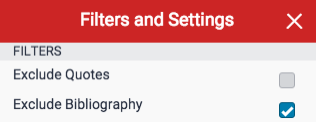
3. 変更の適用をクリックして変更を確定します。これによって除外を適用した類似性レポートが再作成されます。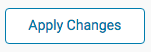
数字で除外する
1. 類似性ツールバーで赤色のフィルターアイコンをクリックします。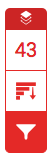
2. フィルターと設定のサイドパネルでラジオボタンとテキストボックスを使用して、
除外を行います。特定の文字数以下のソースや一定のパーセンテージ以下の文字を除外することができます。
例えば「10 文字」でフィルタリングすると、10文字以下の累積一致した文字数を含むソースがすべて除外されます。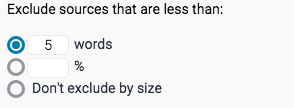
色分けされたハイライトのレポート
1. 類似性レポートに色分けされたハイライト表示を適用するには、類似性ツールバーで赤色のフィルターアイコンをクリックします。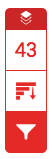
2. 類似性レポート内の色分けされたハイライト表示のオン・オフを切り替えるには、フィルターと設定のサイドパネルで色分けされたハイライトのチェックボックスを使用します。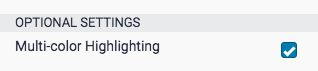
3. フィルターおよび設定を保存するには、変更の適用をクリックします。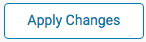
 This work is licensed under a Creative Commons Attribution-NonCommercial 4.0 International License
This work is licensed under a Creative Commons Attribution-NonCommercial 4.0 International License